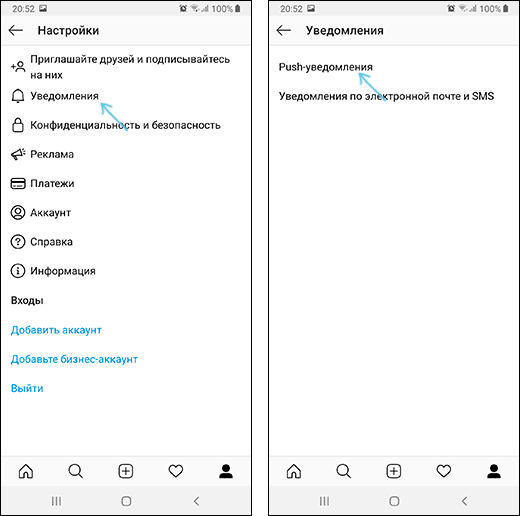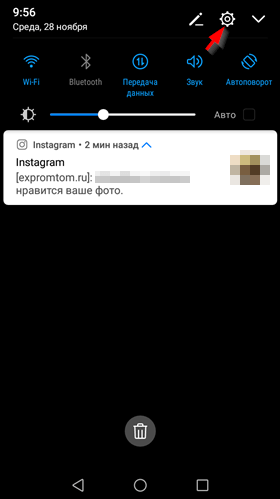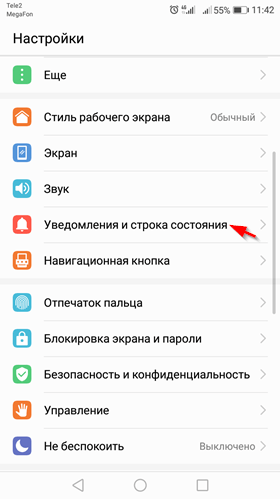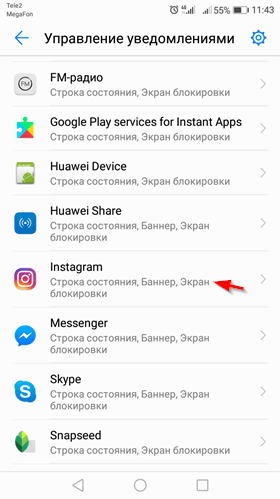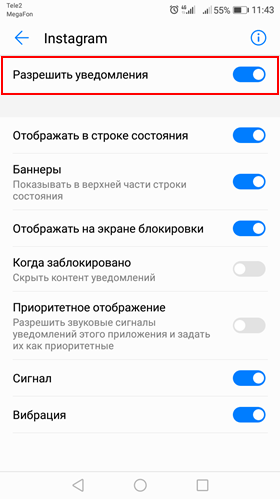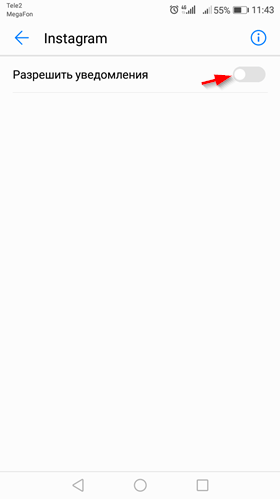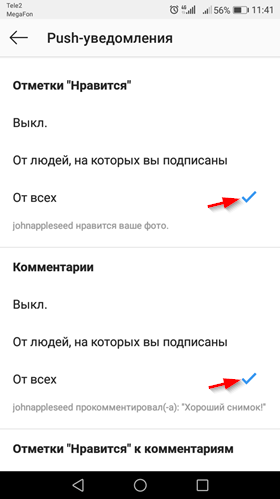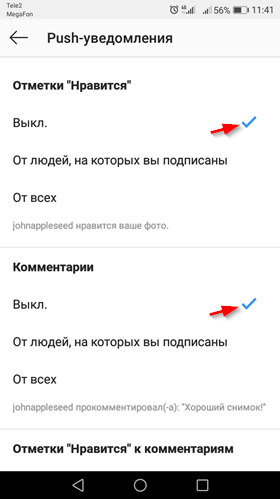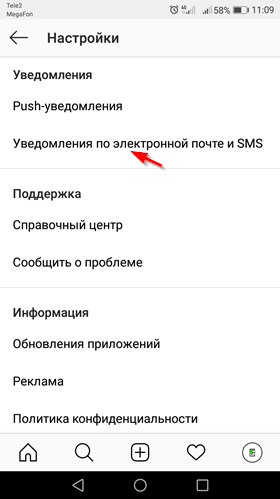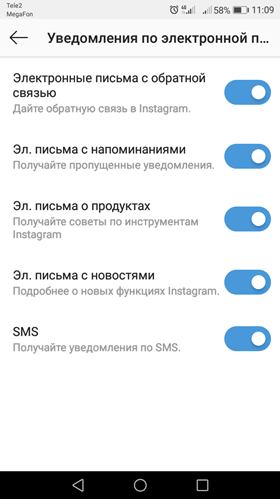- Не приходят уведомления от Instagram: исправляем проблему
- Как выглядят уведомления в Инстаграм
- Где настраивать отправку уведомлений от соцсети
- Причины, почему не приходят сообщения на смартфон
- Как исправить отсутствие уведомлений от Инстаграма
- На Андроид
- На iOS
- Что делать, если не обновляется приложение
- Не приходят уведомления Instagram на Android и iPhone — как включить их?
- Как включить уведомления Instagram на Android
- Что делать, если не приходят уведомления Instagram на iPhone
- Как настроить уведомления в Инстаграм
- Что такое уведомления в Instagram
- Как настроить уведомления в Instagram
- Через настройки устройства
- Через мобильное приложение
- Что делать если не приходят уведомления в Instagram
Не приходят уведомления от Instagram: исправляем проблему
Социальная сеть Instagram позволяет всячески взаимодействовать с другими пользователями: ставить лайки, писать комментарии, записывать истории и отправлять сообщения в Direct. Также в мобильном приложении есть несколько полезных настроек, которые позволяют включать или отключать определенные опции. Например, люди могут деактивировать оповещения о действиях, связанных с аккаунтом. В этом случае получить актуальную информацию о последних событиях удастся только после непосредственного запуска программы. Что же, пришло время разобраться, почему от Инстаграм не приходят уведомления и как решить возникшие проблемы. Зачастую ситуация кардинально меняется после активации единственной настройки!
Как выглядят уведомления в Инстаграм
По умолчанию вы всегда будете получать уведомления от социальной сети, когда какой-то пользователь оценил вашу публикацию, написал комментарий или подписался на ваши обновления. Это сделано для того, чтобы автор всегда был онлайн и следил за всеми событиями, даже когда приложение социальной сети закрыто. Если вы не знаете, как выглядит уведомление, то откройте шторку уведомлений и посмотрите на расположенные там вкладки.
Это и есть оповещения, которые отправляют различные программы, установленные на вашем смартфоне. Если вы нажмете по подобному сообщению, то сможете открыть соответствующее приложение. А иногда и вовсе, когда вам какой-то человек хочет написать, при выборе уведомления автоматически отображается страница с нужным чатом. Здесь уже всё зависит от вашего смартфона и установленной версии операционной системы.
Где настраивать отправку уведомлений от соцсети
Итак, а теперь нужно разобраться, где вообще настраиваются все уведомления. Как правило, кроме официального приложения социальной сети сторонние сервисы использовать не требуется. Хотя иногда необходимо перейти в настройки смартфона и разрешить нужной программы отображать уведомления в шторке устройства.
В общем, для просмотра всех параметров предлагаем воспользоваться следующей инструкцией:
- Открываем мобильное приложение и переходим во вкладку с профилем, нажав по своей аватарке, расположенной в нижней панели.
- Разворачиваем боковое меню, кликнув по трем черточкам.
- Здесь выбираем «Настройки», а затем заходим в раздел «Уведомления».
- И здесь есть множество разных пунктов, отвечающих за тонкую настройку приходящих оповещений. Например, вы можете на определенное время отказаться от получения всех уведомлений. Для этого достаточно поставить галочку возле строки «Приостановить все» и выбрать оптимальное количество часов или минут. Также есть возможность избавиться от сообщений, которые связаны с новыми публикациями, подписками или прямыми эфирами.
Как оказалось, настроек здесь достаточно много, поэтому вы в любом случае сможете выбрать правильную отправку всех уведомлений. Если вы не хотите знать, что кто-то из ваших знакомых выложил новую фотографию – простоотключаем соответствующую опцию!
Причины, почему не приходят сообщения на смартфон
А теперь давайте разберемся, почему не приходят уведомления Инстаграм на IPhone или Android. Во-первых, это может быть связано с тем, что вы отключили соответствующую опцию в настройках мобильного приложения социальной сети. Проверить это вы можете при помощи предыдущей инструкции.
Важно, чтобы возле пункта «Приостановить все» отсутствовала галочка.
А во-вторых, вы случайно или специального могли запретить приложению присылать уведомления на системном уровне. Возможно, убрали одно из разрешений в настройках телефона. В результате этого все оповещения формально отправляются, вот только ваше устройство их автоматически блокирует. И в-третьих, мог произойти небольшой сбой, который зачастую лечится банальной перезагрузкой смартфона.
Как исправить отсутствие уведомлений от Инстаграма
Итак, теоретическую часть мы уже изучили, поэтому нужно понять, что делать, если не приходят уведомления от Instagram. И здесь уже порядок действий зависит от того, какая операционной система установлена на вашем устройстве. Именно поэтому мы подготовили сразу две пошаговые инструкции для разных смартфонов!
На Андроид
В настройках любого смартфона обязательно имеется вкладка, которая позволяет настраивать отображение уведомлений от разных приложений. Благодаря ее наличию вы в любой момент времени можете сделать так, чтобы оповещения от конкретной программы никогда не появлялись.
А чтобы вернуть всё обратно, достаточно изменить настройки:
- Переходим в настройки смартфона.
- Открываем вкладку «Уведомления».
- В появившемся списке находим приложение Instagram и проверяем, чтобы возле него обязательно стояла галочка. А если она отсутствует, то это и есть главная причина вашей проблемы.
Зачастую после выполнения данных действий удается устранить возникшую ошибку. Но если этот способ вам не помог, то есть несколько банальных, но проверенных временем вариантов. Во-первых, перезагружаем смартфон. Во-вторых, устанавливаем новую версию программы, если таковая имеется. И в-третьих, удаляем кэш и очищаем память устройства.
На iOS
Вы счастливый обладатель IPhone? Отлично, тогда проверить активированные уведомления вы сможете довольно-таки быстро. Вам потребуется открыть приложение «Настройки», нажав по ярлыку на рабочем столе смартфона, а после выполнить следующие действия:
- Переходим в раздел «Уведомления».
- Среди установленных приложений находим Instagram.
- И возле строки «Допуск уведомлений» обязательно переводим ползунок вправо. Также по желанию вы можете включить звуковое сопровождение и выбрать, в каком формате будут отображаться оповещения.
- Сохраняем изменения, свернув или полностью закрыв настройки.
И в этом случае вы также можете попытаться перезагрузить устройство, обновить приложение или очистить немного свободной памяти. Но зачастую причина возникшей проблемы попросту кроется в отсутствии нужных разрешений.
Что делать, если не обновляется приложение
Вы пытаетесь обновить приложение Instagram, но ничего не выходит? Да, ситуация странная, но такое также иногда случается. Прежде всего мы рекомендуем вам перезагрузить устройство и повторно попытаться установить новую версию программы. Если и это не помогло, то проверьте, имеется ли качественное подключение к интернету.
Дело в том, что обновление зачастую занимает несколько мегабайт, поэтому медленный интернет для его загрузки не подойдет. И если вы используете мобильный трафик, то временно рекомендуем подключиться к свободной точке доступа Wi-Fi. Также можете найти APK-файл программы и уже вручную установить софт. В общем, решить проблему можно любым доступным способом.
Надоело, что на аккаунт очень медленно подписываются люди? Значит пришло время изменить ситуацию. Рекомендуем воспользоваться удобным онлайн-сервисом Zengram , который предназначен для комплексного и безопасного продвижения профиля. С его помощью вы сможете без каких-то серьёзных затрат попасть в рекомендации!
Итак, мы рассмотрели, что делать, если от Инстаграм не приходят уведомления. Какой способ решения проблемы подойдет – зависит от вашей ситуации!
Источник
Не приходят уведомления Instagram на Android и iPhone — как включить их?

В этой инструкции подробно о том, как включить уведомления Instagram на телефоне, если они не приходят по той или иной причине или, к примеру, приходят, но без звука. Сначала — о том, как решить проблему на Android, затем — то же самое про iPhone.
Как включить уведомления Instagram на Android
Если уведомления Instagram не приходят на Android, это может быть результатом работы соответствующих параметров как в самом приложении, так и в ОС телефона. Шаги, чтобы выяснить причину, в общем случае будут следующими (для разных моделей смартфонов Android путь, начиная с 4-го шага, может слегка отличаться, но логика одна и та же):
- Откройте свой профиль в приложении Instagram (иконка справа внизу), нажмите по кнопке меню, а затем — по пункту «Настройки».
- Перейдите в раздел настроек «Уведомления» — «Push-уведомления».
- Убедитесь, что нужные уведомления включены. Если нет — включите их.
- Если в настройках Instagram все уведомления включены, зайдите в настройки Android и откройте раздел «Уведомления».
- Этот раздел в зависимости от телефона может выглядеть слегка по-разному: например, на Samsung Galaxy вы увидите пункт «Не беспокоить» (который следует отключить, если нам требуются уведомления), но на всех смартфонах в этом разделе будет список приложений, который нам и нужен.
- Найдите приложение Instagram в списке и убедитесь, что для него включены уведомления. Обратите внимание, что на некоторых версиях Android и фирменных оболочек есть как просто переключатель вкл-выкл для уведомлений приложений, так и дополнительные настройки уведомлений, которые открываются при нажатии по названию приложения: убедитесь, что и там всё в порядке.
Также, если уведомления есть в области уведомлений, но звука нет, проверьте, чтобы у вас не был включен режим «Не беспокоить», а для самих уведомлений был выбран нужный, не тихий или беззвучный режим (см. Как установить разные звуки уведомлений для разных приложений Android).
Обычно, этих шагов достаточно, чтобы уведомления снова заработали. На всякий случай, если всё включено, но уведомления Instagram все равно не приходят, попробуйте просто перезагрузить телефон, а если и это не помогло — удалить и заново установить приложение (при условии, что помните ваш пароль). На всякий случай проверьте, не включена ли экономия трафика, если включена — отключите. Подробнее: Как отключить экономию трафика на Android и Samsung Galaxy.
Что делать, если не приходят уведомления Instagram на iPhone
В случае, если вы используете iPhone и также столкнулись с отсутствием уведомлений о событиях в приложении Instagram, метод решения будет примерно тем же, что и в предыдущем случае:
- Прежде всего попробуйте простую перезагрузку iPhone, часто это помогает в этом конкретном случае (удерживайте кнопку питания, выключите iPhone, затем снова включите его). Если это не помогло, перейдите к следующим шагам.
- Зайдите в приложение Instagram на iPhone, нажмите по значку вашего профиля (самый правый внизу), затем — по кнопке меню вверху справа и по пункту «Настройки».
- Зайдите в раздел «Уведомления».
- Убедитесь, что для нужных вам пунктов включены уведомления, а пункт «Приостановить все» выключен.
- Если в приложении все уведомления включены, зайдите настройки iPhone и убедитесь, что не включен пункт «Не беспокоить».
А теперь самое важное: если предыдущие пункты не помогли, то придется использовать такой способ (поскольку в Настройки — Уведомления приложение Instagram отсутствует):
- Удалите Instagram с iPhone (убедитесь, что помните пароль для повторного входа).
- Заново установите приложение из App Store.
- Сразу после первого входа Instagram покажет запрос на показ уведомлений, ответьте «Ок».
Как правило, после этого уведомления начинают исправно приходить так же, как это делают уведомления других приложений. Как и в предыдущем случае учитывайте, что для получения уведомлений не следует включать экономию данных, подробнее: Как отключить экономию данных на iPhone.
Источник
Как настроить уведомления в Инстаграм
В данной статье вы найдете ответы на вопросы, касающиеся уведомлений в Instagram, а именно: что они из себя представляют, зачем нужны и как их настроить под свои требования.
По мере того, как ваш аккаунт в Инстаграм развивается и «обрастает» подписками и подписчиками, становится нелегко отслеживать какие-то действия, затрагивающие ваш аккаунт: будь то лайки ваших публикаций, их комментарии, сообщения в директ и так далее.
Да и это бессмысленно, ведь на этот случай Инстаграм предусмотрел специальную функцию, благодаря которой после каждого такого действия вам будут приходить оповещения. Разумеется, если вы не откажитесь от их получения, но об этом ниже.
Давайте разберем данную функцию и ответим на наиболее часто задаваемые вопросы, а именно:
Начнем по порядку с ответа на первый вопрос.
Что такое уведомления в Instagram
Давайте для начала определимся, о каких уведомлениях идет речь.
Все уведомления в Instagram можно разделить на пуш (push) уведомления, получаемые прямо из приложения на ваше устройство, и на уведомления по электронной почте и SMS.
Что же такое пуш уведомления?
Каждое новое push-уведомление в Инстаграме — это оповещение о каком-то событии, произошедшем в Инстаграме, и имеющем отношение к вашему аккаунту.
Это может быть отметка Нравится на вашей публикации, комментарий, сообщение в директ, новый подписчик и так далее.
Выглядят такие уведомления следующим образом:
Уведомления по электронной почте и SMS представляют собой общие оповещения, такие как новости сервиса, различного рода напоминания, советы по инструментам Инстаграм и так далее. Как следует из их названия, они приходят на email и номер телефона, указанные при регистрации аккаунта.
Суть ясна, давайте же разберемся как в настройках Инстаграм включить уведомления либо выключить их, чтобы вы могли получать только нужные вам уведомления в зависимости от ваших потребностей.
Как настроить уведомления в Instagram
Ниже я дам инструкции по включению и отключению уведомлений как через настройки устройства, так и через настройки приложения Instagram.
Давайте начнем по порядку.
Через настройки устройства
Чтобы полностью убрать уведомления в Инстаграм заходим в настройки своего устройства:
Выбираем раздел Уведомления и строка состояния:
Далее переходим в Диспетчер уведомлений:
И выбираем Instagram:
В открывшемся окне нас интересует первый ползунок, который при включенных уведомлениях переведен вправо:
Для отключения уведомлений переводим его влево:
Как я уже говорил выше, отключить или включить уведомления Инстаграм на Айфоне можно абсолютно аналогичным способом через настройки устройства.
Теперь давайте рассмотрим порядок действий для настройки уведомлений через приложение Инстаграм.
Через мобильное приложение
Для начала нужно запустить Инстаграм на своем устройстве, зайти на страницу своего профиля, после чего нажать на кнопку вызова меню, расположенную в правом верхнем углу окна:
Далее выбираем Настройки:
И выбираем пункт Push-уведомления:
В открывшемся окне нам предлагается настроить уведомления для каждого из возможных событий, к примеру, лайки и комментарии к вашим публикациям, сообщения в директ, трансляции и прямые эфиры ваших подписок и так далее.
При этом по умолчанию уведомления будут включены:
Для их отключения переставляем галочки в положение Выкл.:
Для включения возвращаем галочки в исходное положение.
Стоит также отметить, что при необходимости вы можете настроить получение уведомлений только в случае, если эти действия совершили ваши подписки.
Таким образом мы рассмотрели настройку оповещений в разделе Push-уведомления при работе на Андроид устройстве, но в случае с Айфоном уведомления настраиваются абсолютно аналогично.
Чтобы настроить Уведомления по электронной почте и SMS переходим в этот раздел:
И переключаем соответствующие ползунки так, как вам нужно:
С этим вопросов тоже быть не должно, давайте теперь рассмотрим возможные причины, по которым уведомления могут не приходить.
Что делать если не приходят уведомления в Instagram
Если в вашем профиле Инстаграм пропали уведомления, то причина по сути может крыться только в настройках либо самого устройства, либо приложения Instagram.
Тип устройства при этом роли не играет — это может быть как Iphone, так и Android устройство.
Поэтому я вам советую внимательно еще раз перечитать предыдущие пункты данной статьи и проделать описанные действия по включению уведомлений.
Я уверен, что после проверки и правильной настройки как приложения, так и самого устройства, вам снова будут приходить оповещения в Инстаграме.
Если же и после этого уведомлений в Instagram нет, то напишите в техническую поддержку.
На этом все, надеюсь вы нашли ответы на все свои вопросы. Если нет, то можете оставить их в комментариях.
Источник